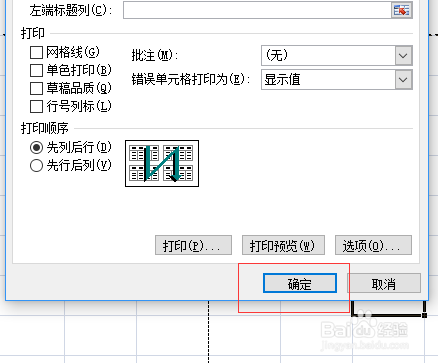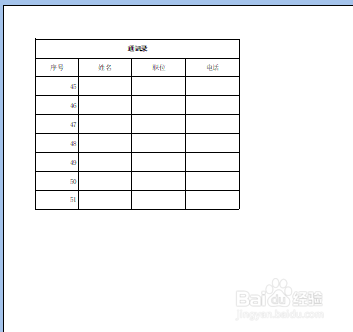怎么设置表格前两行始终打印
1、在电脑上找到需要设置前两行始终打印的excel表格,见下图
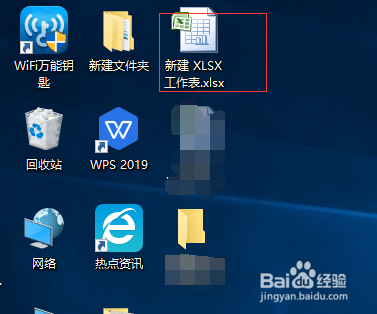
2、打开需要设置前两行始终打印的excel表格,见下图

3、找到表格上方的“页面布局”,见下图

4、点击页面布局,找到“打印标题”,见下图

5、点击打印标题,找到顶端标题后面的方块,然后选择前两行,见下图

6、点击确定,然后点击打印预览就可以看到表格前两行的始终打印就已经设置好了,见下图
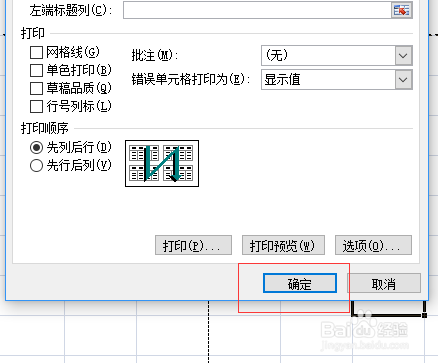

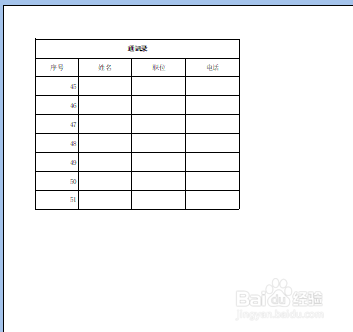
1、在电脑上找到需要设置前两行始终打印的excel表格,见下图
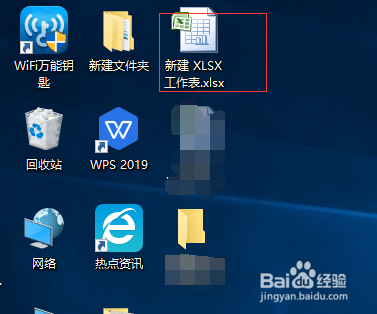
2、打开需要设置前两行始终打印的excel表格,见下图

3、找到表格上方的“页面布局”,见下图

4、点击页面布局,找到“打印标题”,见下图

5、点击打印标题,找到顶端标题后面的方块,然后选择前两行,见下图

6、点击确定,然后点击打印预览就可以看到表格前两行的始终打印就已经设置好了,见下图